win8系统没有声音的解决方法
发布时间:2017-11-25 17:01:01 浏览数: 小编:fuyuan
win8 64位正式版系统下载安装后,有些用户反映,在播放视频的时候发现音响没有声音,检查了驱动都是正常的,这难免让人摸不着头脑。下面系统族小编就给大家带来win8系统没有声音的解决方法,如下:
相关阅读:win8系统耳机没声音的解决方法
音响没有声音解决方法:
1、我们首先要确定电脑驱动正常,如图:

2、双击realtek高清音频管理器(不同电脑,可能不同),如图:
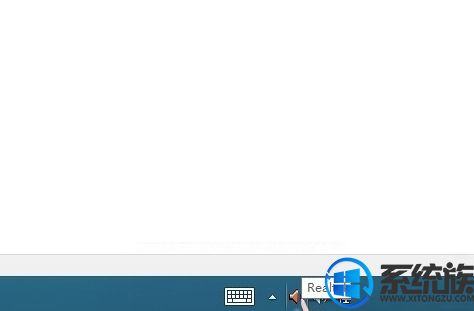
3、当前界面证明耳机插孔输出是正常的,切换到Digital Output【如HDIMI使用此通道】标签,如图:
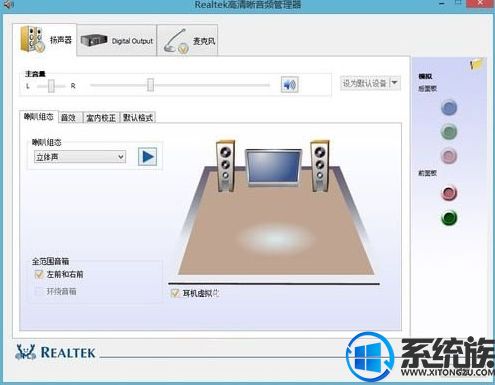
4、点设为默认设备,如图:

5、注意上面的对号。则HDIMI相关通道声音就有了,机箱耳机插孔的声音就没有了,如图:
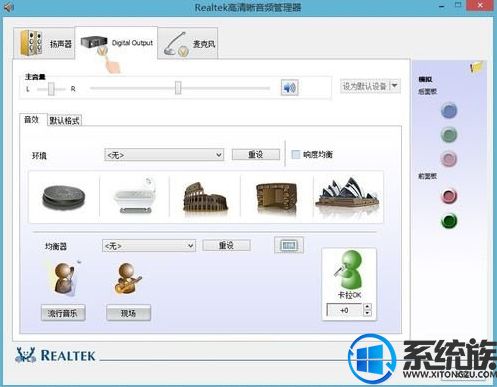
6、如需使用耳机,再将扬声器标签里设为默认设备即可。如图:

以上就是win8系统没有声音的解决方法了,如果你也遇到了同样的问题,不妨按照以上教程方法修复一下吧,希望系统族小编能帮到大家。



















